改造Windows 10找回熟悉的“Windows 7”
2020-05-26愚人
愚人
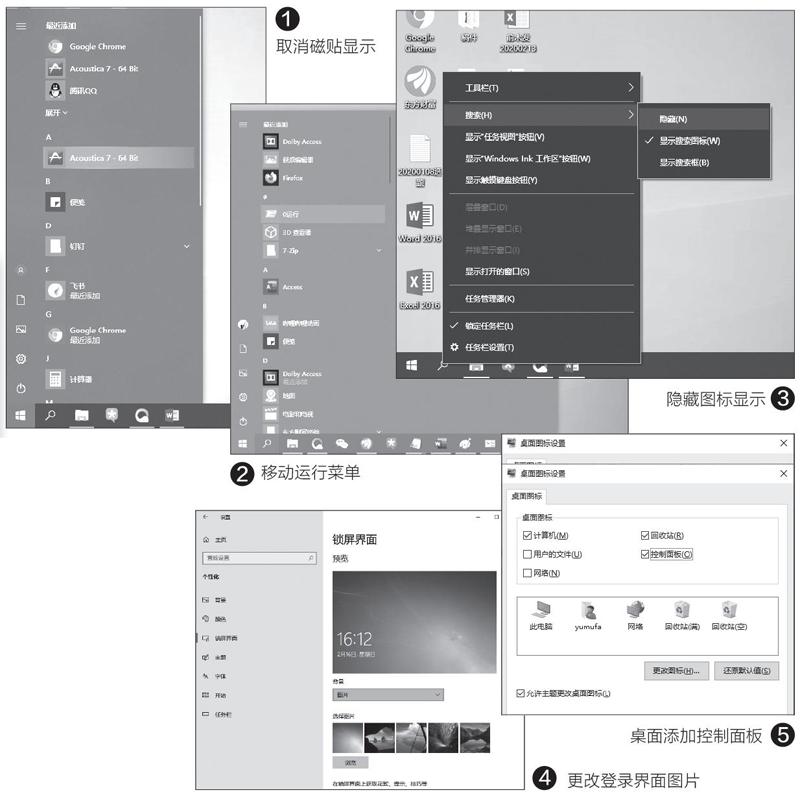
1.改造开始菜单
Windows 10和Windows 7开始菜单最大的区别就是前者引入了磁贴,现在只要在开始菜单上右击任意磁贴选择“从开始取消固定”,即可取消这些磁贴的显示(图1)。
此外Windows 7常用的“运行”菜单被隐藏到“开始菜单→所有程序→Windows 系统”下面,为了方便使用可以将其添加到开始菜单的主菜单中。打开“C:\Users\当前用户\ AppData\Roaming\Microsof t\Windows\Star t Menu\Programs\System Tools”,然后将其中的“运行”移动到“C:\Users\当前用户\ App Data\ Roamin g\Microsoft\Windows\Start Menu”中,并将其改为“0运行”(字母排序可以排在更前面),以后打开开始菜单就可以直接运行了(图2)。
2.任務栏改造
默认情况下,Windows 10的任务栏会自动显示Windows 7沒有的Cor tana和应用商店图标,前者可以在Cor tana图标上右击,选择“搜索→隐藏”即可(图3)。后者只要右击它,选择“从在任务栏取消固定”即可。
3.更改登录界面
如果要在登录时更换回经典的Windows 7界面,可以进入“设置→个性化→锁屏界面”,接着准备好Windows 7登录图片,在右侧设置窗口,将背景设置为“图片”,点击“浏览”选择上述准备好的图片,同时开启“在登录界面显示锁屏界面的图片”即可(图4)。
4.控制面板优化
Windows 10引入“设置”菜单,弱化“控制面板”的存在,控制面板启动被隐藏到了“开始菜单→所有程序→Windows 系统”下面。为了能够像Windows 7那样快捷启动控制面板,可以在桌面右击选择“个性化→主题→桌面图标设置”,勾选“控制面板”,即可在桌面启动它了(图5)。
